Før du bruker skriveren
Delenavn
Oppsett
Grunnleggende bruk
Rengjøring
Feilsøking
Produktspesifikasjoner
Tillegg
Topp > Delenavn > Kontakter
Kontakter
Kontaktene er plassert på baksiden av skriveren. Når du kobler til grensesnittkabler eller andre kabler, fjerner du skriverdekslene før du kobler til.
Typen installert grensesnitt og antallet kontakter varierer avhengig av skrivermodellen. Kontroller skriveren din, eller se Liste over installerte grensesnitt etter modell.
Se Kontrollere produktnavnet og modellnummeret for informasjon om hvordan du sjekker skrivermodellen.
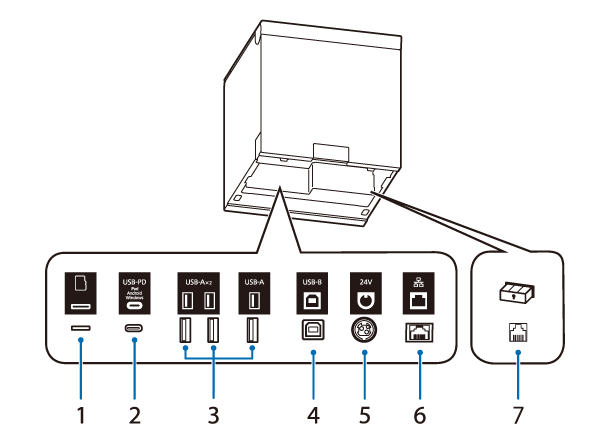
|
1 |
microSD-kortspor |
Beregnet på et spesielt formål og kan ikke brukes til daglig bruk. |
|
2 |
USB-C-kontakt (USB-PD*-kompatibel) |
Kobler en USB-kabel for å tilkoble en smartenhet, for eksempel et nettbrett. Muliggjør datakommunikasjon mens smartenheten lades. |
|
3 |
USB-A-kontakt |
Brukes til å koble til en tilbehørsenhet, for eksempel enhet for trådløst LAN, kundedisplay eller håndholdt skanner. |
|
4 |
USB-B-kontakt |
Kobler til en USB-kabel for tilkobling til datamaskiner. |
|
5 |
Strømkontakt |
Kobler likestrømkabelen til vekselstrømadapteren. |
|
6 |
Ethernet-kontakt |
Kobler til LAN-kabelen. |
|
7 |
Utsparkingskontakt |
Kobler til modulærkabelen for kasseskuffen. |
* USB-PD-grensesnittet er en USB-C-kontakt som støtter USB Power Delivery (strømlevering).
 FORSIKTIG:
FORSIKTIG:-
Når en smartenhet som et nettbrett eller en smarttelefon er koblet til USB-C-kontakten (USB-PD-kompatibel), er Bluetooth-funksjonen til skriveren deaktivert.
Hvis du vil bruke Bluetooth-funksjonen mens du lader enheten, må du endre programvareinnstillingene. Du finner mer informasjon i Technical Reference Guide. -
Avhengig av spesifikasjonene til smartenheten din, kan det hende at det ikke er mulig å lade enheten med USB-C-kontakten (USB-PD-kompatibel). Bruk i så fall en dedikert lader (for eksempel laderen som fulgte med smartenheten).
Før du bruker skriveren
Delenavn
Oppsett
Grunnleggende bruk
Rengjøring
Feilsøking
Produktspesifikasjoner
Tillegg
Topp > Delenavn > Kontakter
Kontakter
Kontaktene er plassert på baksiden av skriveren. Når du kobler til grensesnittkabler eller andre kabler, fjerner du skriverdekslene før du kobler til.
Typen installert grensesnitt og antallet kontakter varierer avhengig av skrivermodellen. Kontroller skriveren din, eller se Liste over installerte grensesnitt etter modell.
Se Kontrollere produktnavnet og modellnummeret for informasjon om hvordan du sjekker skrivermodellen.
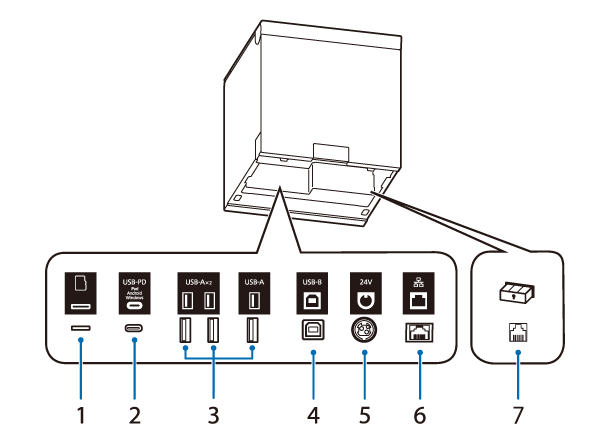
|
1 |
microSD-kortspor |
Beregnet på et spesielt formål og kan ikke brukes til daglig bruk. |
|
2 |
USB-C-kontakt (USB-PD*-kompatibel) |
Kobler en USB-kabel for å tilkoble en smartenhet, for eksempel et nettbrett. Muliggjør datakommunikasjon mens smartenheten lades. |
|
3 |
USB-A-kontakt |
Brukes til å koble til en tilbehørsenhet, for eksempel enhet for trådløst LAN, kundedisplay eller håndholdt skanner. |
|
4 |
USB-B-kontakt |
Kobler til en USB-kabel for tilkobling til datamaskiner. |
|
5 |
Strømkontakt |
Kobler likestrømkabelen til vekselstrømadapteren. |
|
6 |
Ethernet-kontakt |
Kobler til LAN-kabelen. |
|
7 |
Utsparkingskontakt |
Kobler til modulærkabelen for kasseskuffen. |
* USB-PD-grensesnittet er en USB-C-kontakt som støtter USB Power Delivery (strømlevering).
 FORSIKTIG:
FORSIKTIG:-
Når en smartenhet som et nettbrett eller en smarttelefon er koblet til USB-C-kontakten (USB-PD-kompatibel), er Bluetooth-funksjonen til skriveren deaktivert.
Hvis du vil bruke Bluetooth-funksjonen mens du lader enheten, må du endre programvareinnstillingene. Du finner mer informasjon i Technical Reference Guide. -
Avhengig av spesifikasjonene til smartenheten din, kan det hende at det ikke er mulig å lade enheten med USB-C-kontakten (USB-PD-kompatibel). Bruk i så fall en dedikert lader (for eksempel laderen som fulgte med smartenheten).
